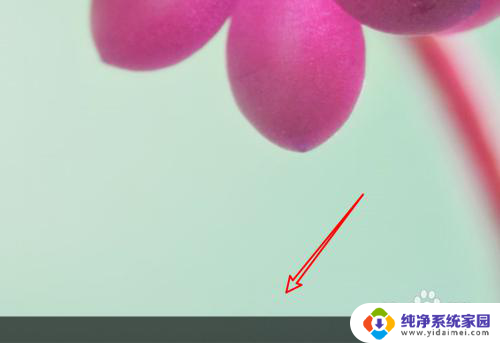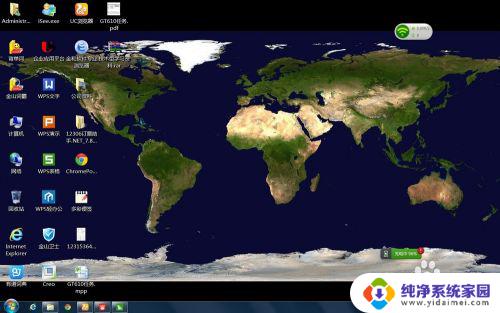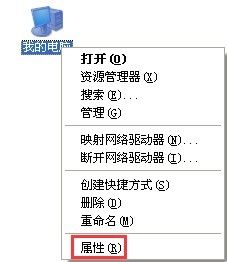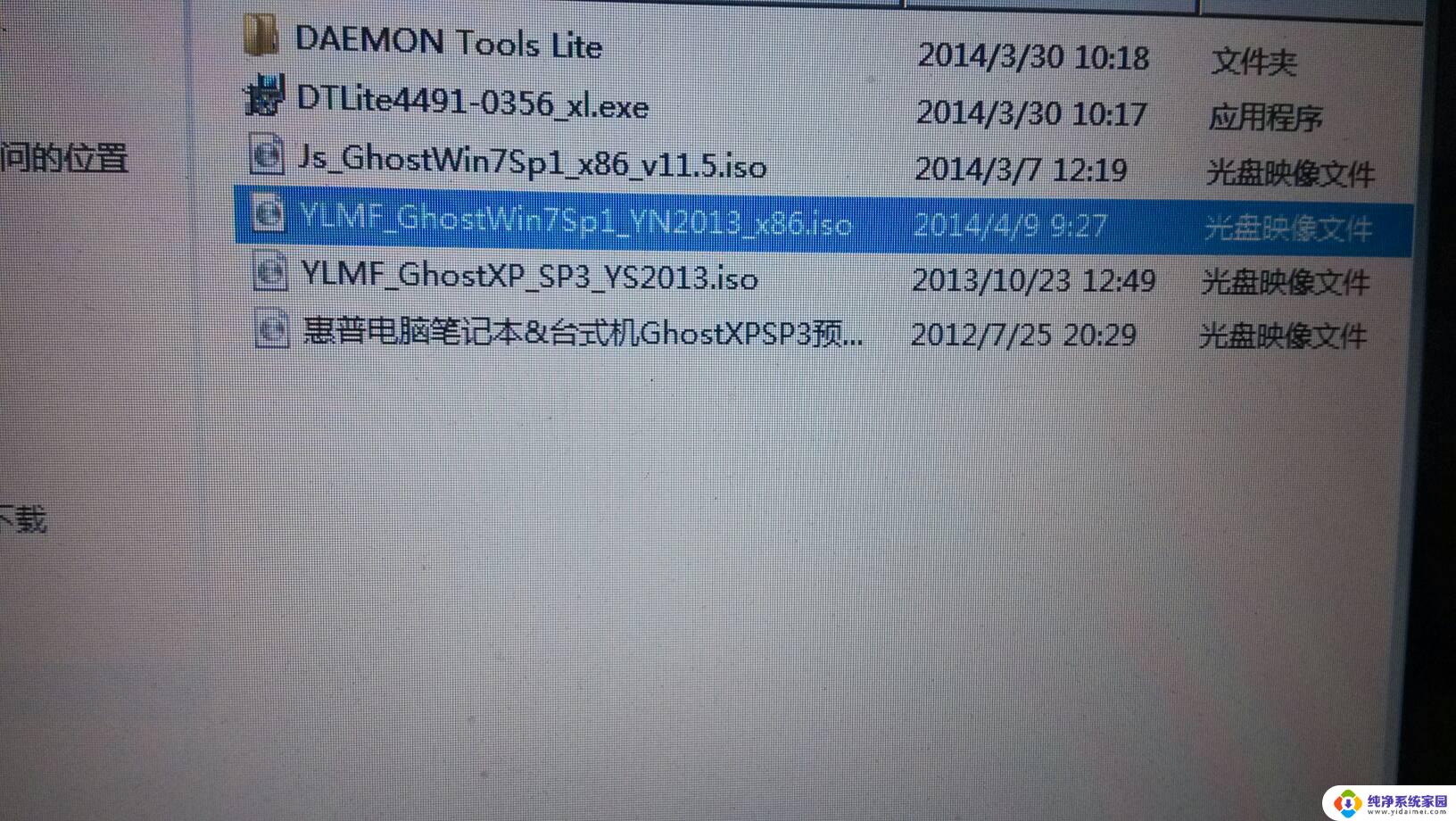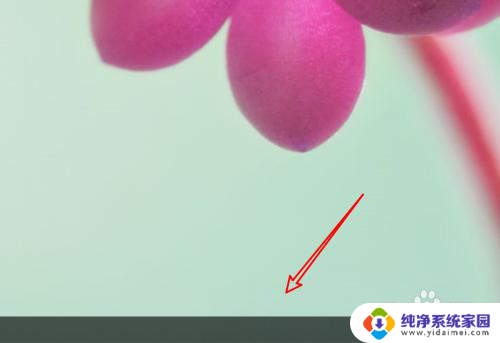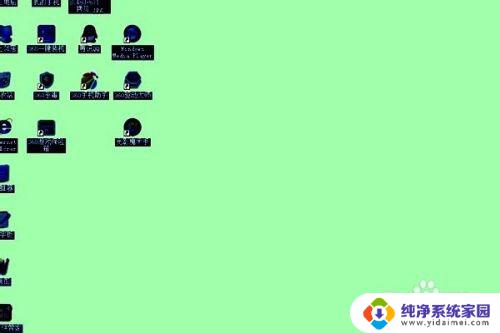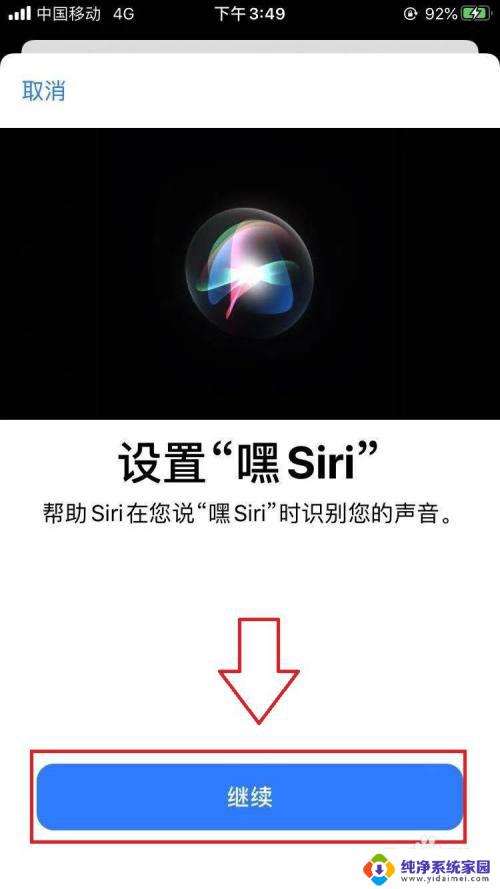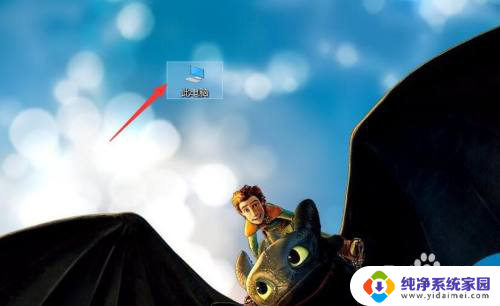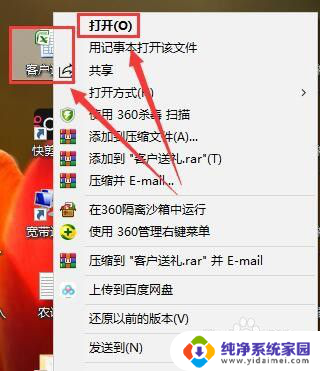电脑上双击图标打不开软件 应用程序打不开怎么办
电脑上双击图标打不开软件,应用程序打不开的问题是许多人在使用电脑过程中常遇到的困扰,当我们需要打开一个软件或应用程序时,却发现无论怎么双击图标都无法启动,这时候我们该如何解决呢?出现这种情况可能是软件出现故障、系统问题或者是病毒感染等原因所致,下面就让我们一起来了解一下解决这一问题的方法吧。
操作方法:
1.我们先右键点击任务栏上的空白地方。
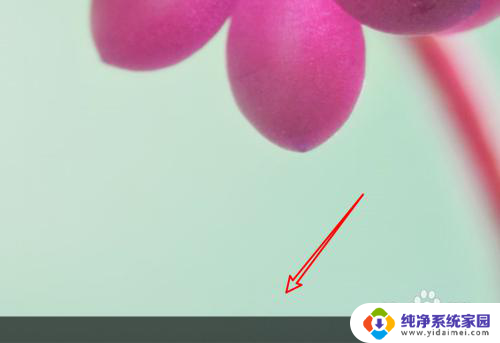
2.点击后弹出一个菜单,点击菜单上的「任务管理器」。
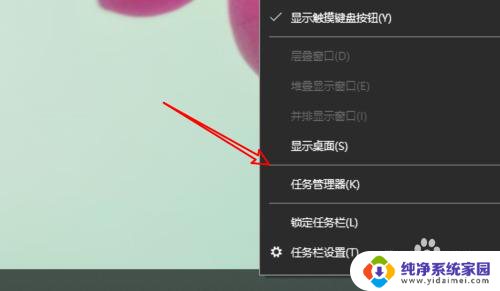
3.进入任务管理器,点击选中windows资源管理器,右键点击。
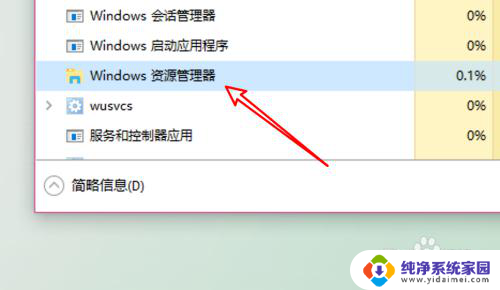
4.然后点击右键菜单上的「结束任务」。
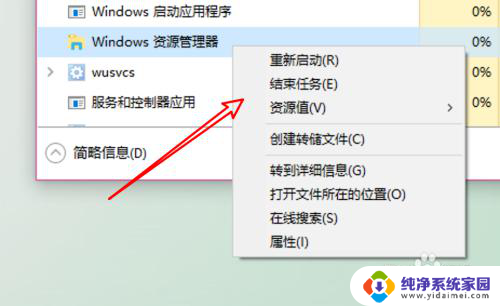
5.点击后,桌面和任务栏都不见了。变成黑色了,我们点击任务管理器上的「文件」下的「运行新任务」。
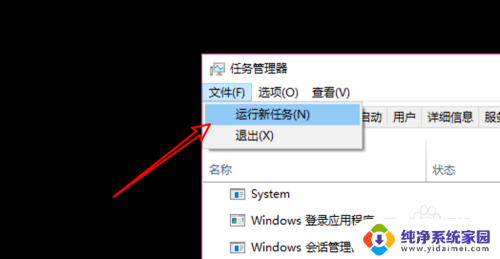
6.在这个输入框里输入explorer.exe,点击确定按钮。
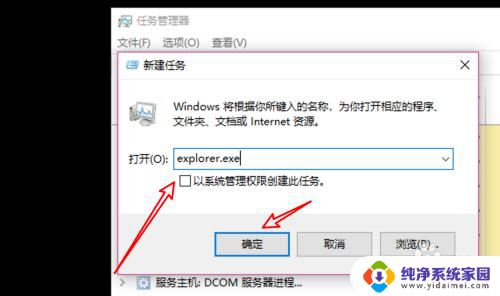
7.点击后,桌面又显示回来了,再点击桌面上的图标可以打开应用了。
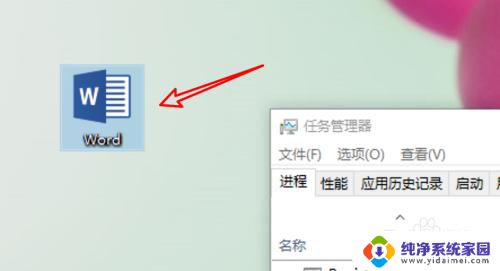
8.总结:
1. 右键点击任务栏。
2. 点击任务管理器。
3. 右键点击windows资源管理器。
4. 点击结束任务。
5. 点击运行新任务。
6. 输入explorer.exe点击确定就可以了。
以上就是电脑上双击图标无法打开软件的全部内容,如果你遇到相同问题,可以参考本文中介绍的步骤进行修复,希望对大家有所帮助。